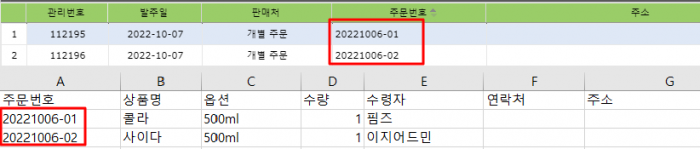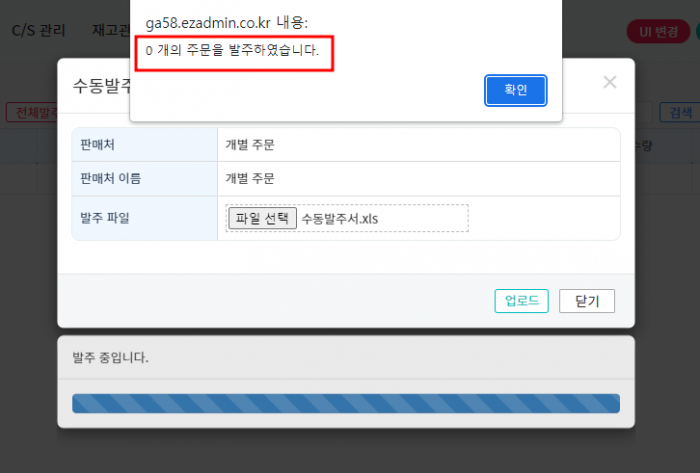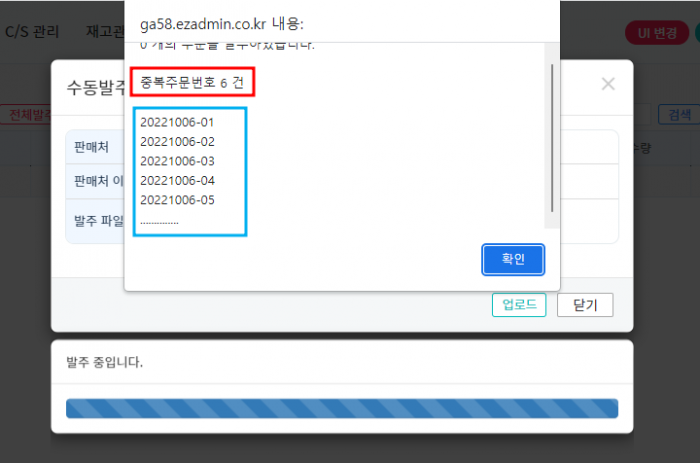"발주 파일 업로드시 중복 주문건 안내"의 두 판 사이의 차이
둘러보기로 이동
검색으로 이동
| (같은 사용자의 중간 판 38개는 보이지 않습니다) | |||
| 7번째 줄: | 7번째 줄: | ||
| valign="top" | | | valign="top" | | ||
'''발주 파일 업로드시 중복 주문건 안내'''는 발주서 수동 업로드시 중복되는 주문번호를 팝업으로 노출 시켜주는 기능입니다.<br /> | '''발주 파일 업로드시 중복 주문건 안내'''는 발주서 수동 업로드시 중복되는 주문번호를 팝업으로 노출 시켜주는 기능입니다.<br /> | ||
| − | * 전체 | + | * '''전체 판매처'''에 적용됩니다. |
| − | * 사용 원하실 경우 | + | * 발주서 포맷 중 '''주문번호 항목'''이 설정되어야합니다. |
| + | * 환경설정 변경을 통해 사용 가능합니다. 사용 원하실 경우 '''문답게시판'''으로 요청 바랍니다. | ||
| 19번째 줄: | 20번째 줄: | ||
| − | ==<big><b> | + | ==<big><b>case 1. ‘발주 파일 업로드시 중복 주문건 안내’ 미설정 시 </b></big>== |
{| width="1500px" | {| width="1500px" | ||
|- | |- | ||
| valign="top" | | | valign="top" | | ||
| + | 1. 기존 발주되었던 주문번호와 동일한 주문번호가 입력된 예시 발주서 입니다. | ||
| − | + | ||[[파일:Cs창 주문번호-2.png|700x700px|thumb|(확대하려면 클릭)|대체글=]] | |
| − | |||
| − | |||
| − | |||
| − | |||
| − | ||[[파일: | ||
|} | |} | ||
| − | |||
| − | |||
| − | |||
| − | |||
| 41번째 줄: | 34번째 줄: | ||
|- | |- | ||
| valign="top" | | | valign="top" | | ||
| − | 2. | + | 2. 위와 같은 파일을 판매처에 수동 업로드할 경우 |
| − | + | ||[[파일:업로드버튼.png|700x700px|thumb|(확대하려면 클릭)|대체글=]] | |
| − | ||[[파일: | ||
|} | |} | ||
| + | ---- | ||
| + | {| width="1500px" | ||
| + | |- | ||
| + | | valign="top" | | ||
| + | 3. "0개의 주문을 발주 하였습니다"라는 문구가 확인됩니다. | ||
| + | ||[[파일:발주서_업로드_(미설정).png|700x700px|thumb|(확대하려면 클릭)|대체글=]] | ||
| + | |} | ||
| + | <br/> | ||
| + | <br/> | ||
| + | <br/> | ||
| + | ==<big><b>case 2. ‘발주 파일 업로드시 중복 주문건 안내’ 설정 시 </b></big>== | ||
| + | {| width="1500px" | ||
| + | |- | ||
| + | | valign="top" | | ||
| + | 1. 기존 발주되었던 주문번호와 동일한 주문번호가 입력된 예시 발주서 입니다. | ||
| + | ||[[파일:Cs창 주문번호-2.png|700x700px|thumb|(확대하려면 클릭)|대체글=]] | ||
| + | |} | ||
| + | ---- | ||
| − | |||
| − | |||
| − | |||
| − | |||
{| width="1500px" | {| width="1500px" | ||
|- | |- | ||
| valign="top" | | | valign="top" | | ||
| + | 2. 위와 같은 파일을 판매처에 수동 업로드할 경우 | ||
| − | + | ||[[파일:업로드버튼.png|700x700px|thumb|(확대하려면 클릭)|대체글=]] | |
| − | |||
| − | |||
| − | |||
| − | ||[[파일: | ||
|} | |} | ||
| − | |||
| − | |||
| − | |||
| 79번째 줄: | 79번째 줄: | ||
|- | |- | ||
| valign="top" | | | valign="top" | | ||
| − | + | 3. "0개의 주문을 발주 하였습니다."라는 문구와 함께 내용 확인이 가능합니다. | |
| − | |||
| − | "0개의 주문을 발주 하였습니다."라는 | ||
| − | + | <br /> | |
| − | * | + | *중복주문건이 몇개인지 확인할 수 있습니다. |
| − | ||[[파일: | + | *주문번호는 최대 5개까지 보여집니다. |
| + | ||[[파일:발주서_업로드_(설정-다수).png|700x700px|thumb|(확대하려면 클릭)|대체글=]] | ||
|} | |} | ||
| − | |||
| − | |||
| − | |||
| − | |||
| − | |||
==<big><b>관련 FAQ</b></big>== | ==<big><b>관련 FAQ</b></big>== | ||
| + | [[발주서 포맷]] | ||
2022년 10월 13일 (목) 08:06 기준 최신판
개요
|
발주 파일 업로드시 중복 주문건 안내는 발주서 수동 업로드시 중복되는 주문번호를 팝업으로 노출 시켜주는 기능입니다.
|
case 1. ‘발주 파일 업로드시 중복 주문건 안내’ 미설정 시
|
1. 기존 발주되었던 주문번호와 동일한 주문번호가 입력된 예시 발주서 입니다. |
|
2. 위와 같은 파일을 판매처에 수동 업로드할 경우 |
|
3. "0개의 주문을 발주 하였습니다"라는 문구가 확인됩니다. |
case 2. ‘발주 파일 업로드시 중복 주문건 안내’ 설정 시
|
1. 기존 발주되었던 주문번호와 동일한 주문번호가 입력된 예시 발주서 입니다. |
|
2. 위와 같은 파일을 판매처에 수동 업로드할 경우 |
|
3. "0개의 주문을 발주 하였습니다."라는 문구와 함께 내용 확인이 가능합니다.
|